Spowalnianie wideo to popularna technika tworzenia niesamowitych efektów w swoich filmach, zwłaszcza podczas skakania, uśmiechania się, biegania po łąkach itp. Możesz zastosować ten efekt do dowolnego filmu, aby pokazać szczegółowo scenę i uczynić ją bardziej dramatyczną. Chociaż prawie wszystkie telefony komórkowe mają tryb kamery w zwolnionym tempie do nagrywania filmów o niskiej prędkości, jak edytować i spowalniać filmy z normalną prędkością? W tym artykule przedstawimy 3 skuteczne sposoby, aby Ci pomóc zwolnij filmy w systemie Windows/Mac i telefonie z systemem Android/iPhone. Czytaj dalej ten artykuł i poznaj szczegółowe kroki.
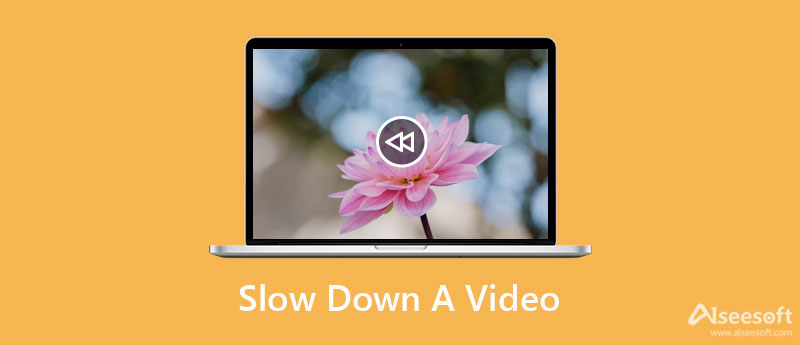
Aiseesoft Video Converter Ultimate to najlepsze narzędzie do spowalniania filmów w systemie Windows / Mac bez utraty jakości. Dostosowując szybkość klatek, możesz zachować oryginalną częstotliwość i jakość wideo. Co więcej, możesz użyć tego kontrolera prędkości wideo do edycji, przycinania, przycinania lub zmiany formatu filmów przed eksportem. Na przykład możesz zwolnij MP4 z nim łatwo.

Pliki do Pobrania
Więcej zaawansowanych funkcji — najlepsze oprogramowanie do spowalniania filmów
100% bezpieczeństwa. Bez reklam.
100% bezpieczeństwa. Bez reklam.



Jak wspomniano wcześniej, telefony iPhone i Android obsługują teraz nagrywanie filmów w zwolnionym tempie. Ale czy wiesz jak? spowolnić film z normalną prędkością na Androidzie/iPhone'ie? Postępuj zgodnie z kolejnymi 2 sposobami ze szczegółowymi krokami.
iMovie to domyślny edytor wideo dla iPhone'a / iPada, a także obsługuje przyspieszanie lub spowalnianie filmów. Przeczytaj kroki:
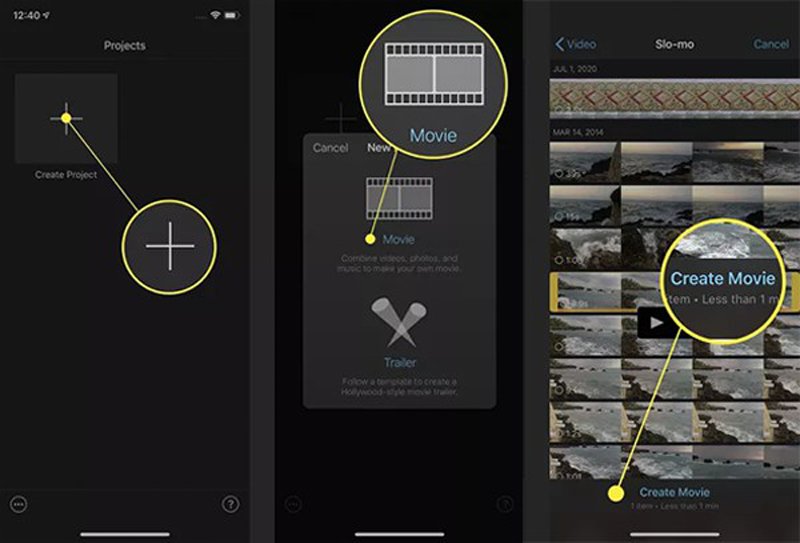
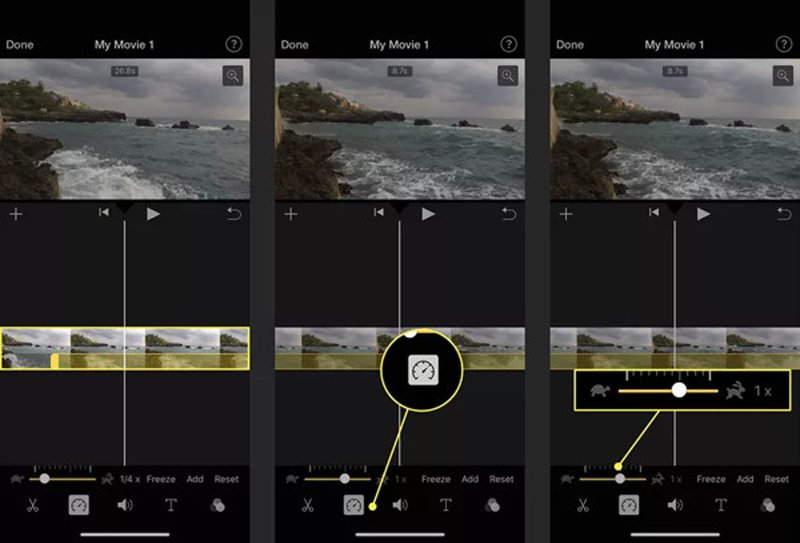
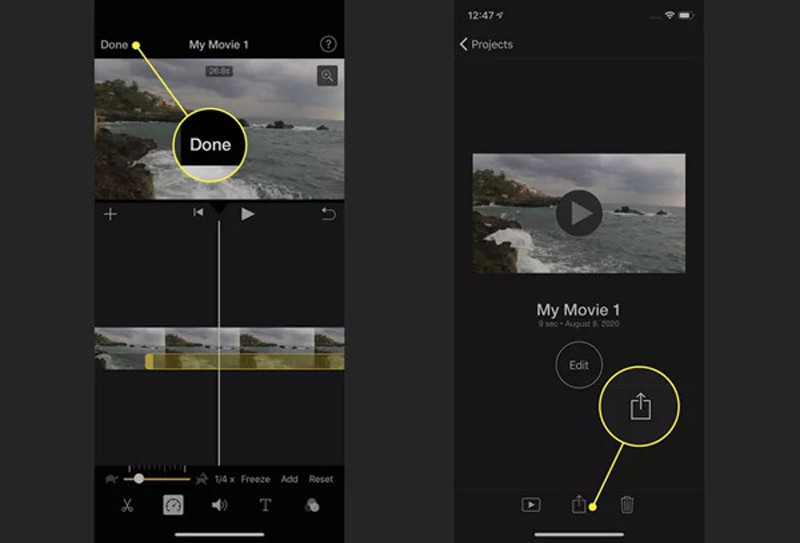
Telefony z Androidem nie zapewniają domyślnych edytorów wideo, więc powinieneś polegać na kontrolerach prędkości wideo innych firm. Video Speed jest przeznaczony do przyspieszania i spowalniania filmów na Androidzie. Zapewnia również podstawowe funkcje edycyjne. Oto szczegółowe kroki:
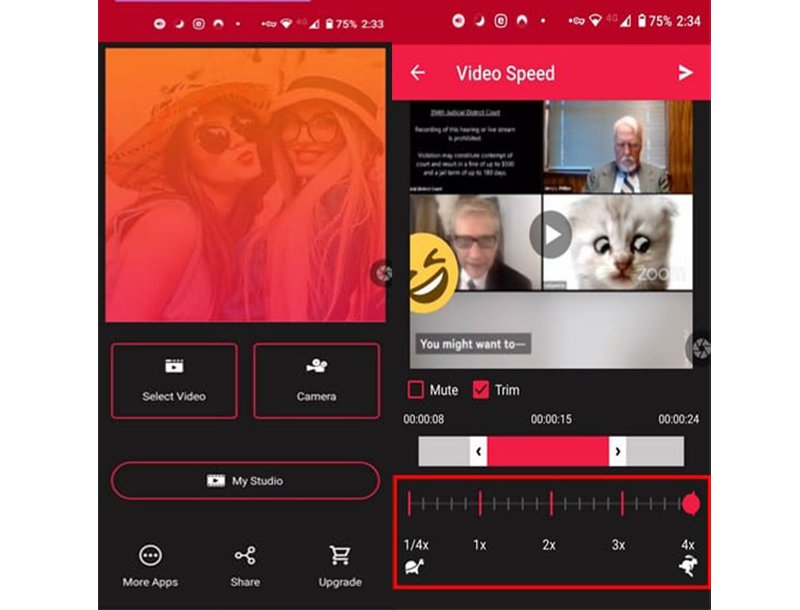
1. Czy spowolnienie wideo wpłynie na jakość wideo?
Tak. Jeśli spowolnisz wideo, liczba klatek na sekundę zostanie zmniejszona zgodnie z szybkością. Aby zrekompensować upuszczaną klatkę, lepiej ustawić wysoką liczbę klatek na sekundę, aby zachować płynne odtwarzanie.
2. Jak spowolnić wideo na iPhonie w trybie zwolnionego tempa?
Otwórz aplikację Aparat na iPhonie, a następnie przesuń palcem w prawo, aby znaleźć tryb zwolnionego tempa. Wybierz ten tryb i rób filmy. Wtedy spowolnisz wideo i zostanie ono automatycznie zapisane na zdjęciach.
3. Czy mogę spowolnić odtwarzanie wideo?
Oczywiście, że możesz. Możesz bezpośrednio sterować szybkością odtwarzania w systemie Windows za pomocą programu Windows Media Player. Możesz też pobrać profesjonalne odtwarzacze wideo z kontrolerem prędkości, aby spowolnić wideo na dowolnym urządzeniu.
Wnioski
Powyżej znajdują się 3 proste metody spowolnić wideo na Windows/Mac/Android/iPhone. Dla użytkowników Windows i Mac, pobierz teraz bezpłatnie Aiseesoft Video Converter Ultimate i łatwo kontroluj prędkość wideo bez utraty jakości. Przyspieszenie MP4 jest również łatwe do osiągnięcia. Aby spowolnić filmy na iPhonie, możesz użyć iMovie lub innych profesjonalnych edytorów wideo, takich jak Android. Jeśli dostaniesz to, czego chcesz w tym artykule, możesz teraz podzielić się tym ze znajomymi!

Video Converter Ultimate to doskonały konwerter wideo, edytor i wzmacniacz do konwersji, ulepszania i edycji filmów i muzyki w formatach 1000 i nie tylko.
100% bezpieczeństwa. Bez reklam.
100% bezpieczeństwa. Bez reklam.